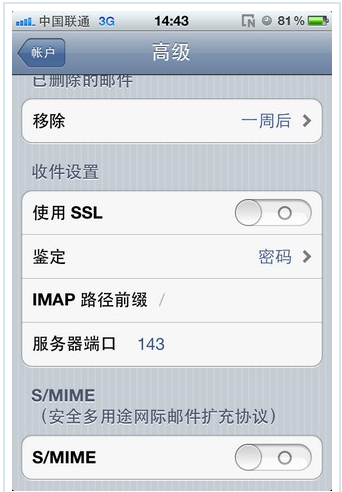中国地质大学邮箱申请和客户端设置指南
一、中国地质大学邮箱申请指南
1、教师用户
带有效证件(身份证+工作证或者校园卡)到信息化工作办公室112办理开通业务。
登录网址:
2、学生用户
在网上自助申请
登录网址:
中国地质大学邮箱客户端设置指南:本指南以邮件账号cugtest@cug.edu.cn为例。
3、使用Pop协议与使用IMAP协议设置客户端有何区别?
简单地说,使用Pop协议的情况下,客户端只能将"收件箱"里的邮件收取到本地,并且在客户端上对本地邮件的操作均不会影响服务器上的邮件;
而使用Imap协议,客户端可以同步多个文件夹的邮件,并且客户端上的操作将会同步到服务器。如在客户端里删除某封邮件,服务器上也会同步删除这封邮件。
4、邮箱安全设置步骤
1) 用浏览器打开 ![]() http://mail.cug.edu.cn,使用初始密码登录邮箱;
http://mail.cug.edu.cn,使用初始密码登录邮箱;

2) 成功登录后,根据页面提示更改密码,新密码必须包含6个以上的大小写字母和数字;
3) 改密成功后,进入主界面。单击主界面页面的上中部的“应用中心”超链接,在页面左边的导航栏找到“密保平台”,单击“密保平台”超链接,打开绑定手机号码的引导页面,根据页面引导,绑定自己的手机号码;




4) 成功绑定手机号码后,以后忘记密码可以通过手机找回密码。
二、客户端设置指南
1、Foxmail 7.2客户端
POP协议
第一步:打开Foxmail,进入新建账号界面,选择手动设置。

第二步:
选择接收服务器类型:POP;
填写邮箱帐号:cugtest@cug.edu.cn
POP服务器:pop3.cug.edu.cn
不勾选“使用SSL来连接服务器”时,端口号:110;
SMTP服务器:smtp.cug.edu.cn
不勾选“使用SSL来连接服务器”时,端口号:25;
填写完整后点击创建完成设置。

如您须使用SSL加密:
请在“POP服务器”下方勾选“SSL”,端口号:995;
在“SMTP服务器”下方勾选“SSL”,端口号:465;
填写完整后点击创建完成设置。

设置成功界面

IMAP协议
第一步:打开Foxmail,进入新建账号界面,选择手动设置。

第二步:
选择接收服务器类型:IMAP;
填写邮箱帐号:cugtest@cug.edu.cn
IMAP服务器:imap.cug.edu.cn
不勾选“使用SSL来连接服务器”时,端口号:143;
SMTP服务器:smtp.cug.edu.cn
不勾选“使用SSL来连接服务器”时,端口号:25;
填写完整后点击创建完成设置。

如您须使用SSL加密:
请在“IMAP服务器”下方勾选“SSL”,端口号:993;
在“SMTP服务器”下方勾选“SSL”,端口号:465;
填写完整后点击创建完成设置。

设置成功界面

2、Outlook 2010客户端
POP协议
第一步:启动outlook2010,选择"文件"-"信息"-"添加账户"。
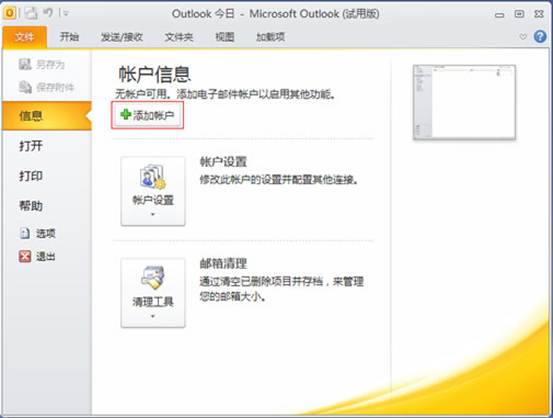
第二步:选择"手动配置服务器或其他服务器类型"并选择下一步。
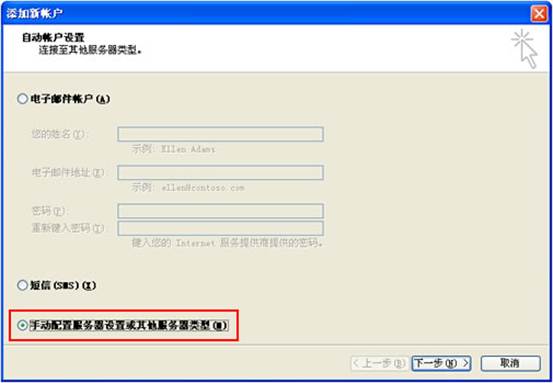
第三步:选择"Internet电子邮件"服务并选择下一步。
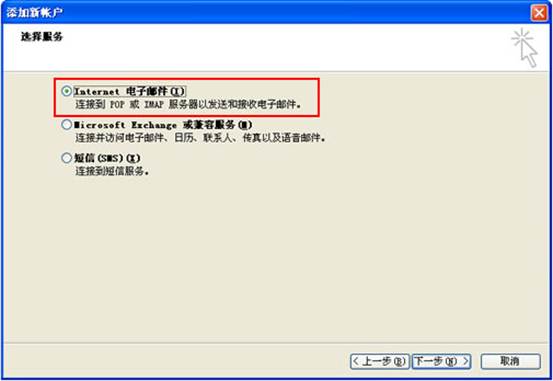
第四步:电子邮件地址:cugtest@cug.edu.cn
帐户类型:POP3
接收邮件服务器:pop3.cug.edu.cn
发送邮件服务器:smtp.cug.edu.cn 用户名:cugtest@cug.edu.cn
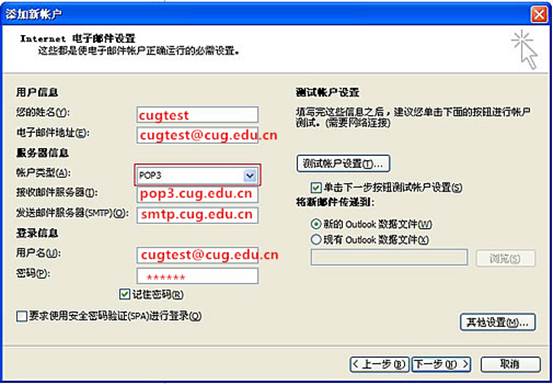
第五步:点击"其他设置"-"发送服务器",选择"我的发送服务器(SMTP)要求验证"和"使用与接收邮件服务器相同的设置"。
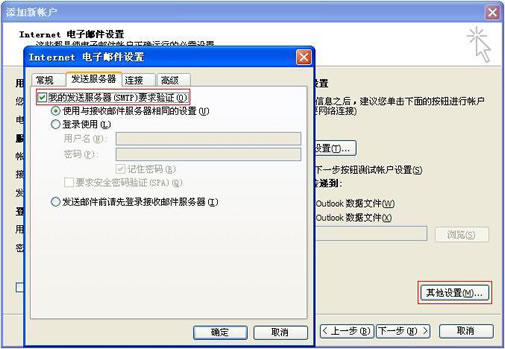
第六步:进入高级选项,如果您的邮件收发不需要采用SSL加密:接收服务器端口号为:110,发送服务器端口号为:25
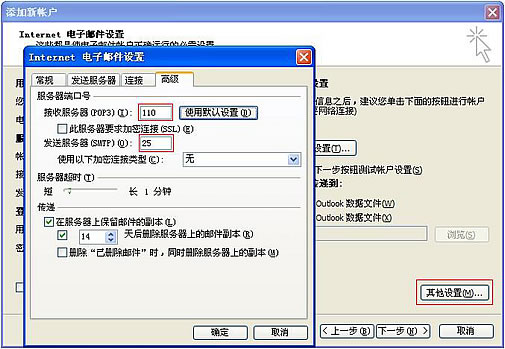
第七步:如果您的邮件收发需要采用SSL加密:接收服务器端口号:995,发送服务器端口号:465
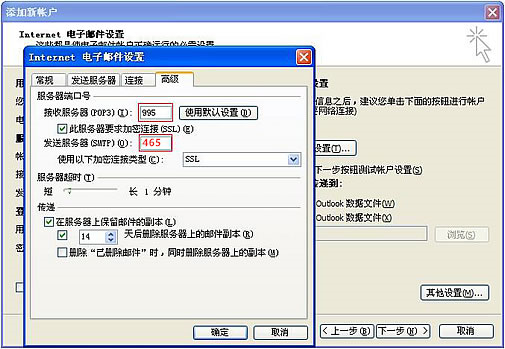
第八步:设置好之后选择"确定",点击"测试账户设置",测试的结果都是"已完成"的状态,表明账户添加成功。

(1)电脑端Outlook 2010
第一步:启动outlook2010,选择"文件"-"信息"-"添加账户"。

第二步:选择"手动配置服务器或其他服务器类型"并选择下一步。

第三步:选择"Internet电子邮件"服务并选择下一步。
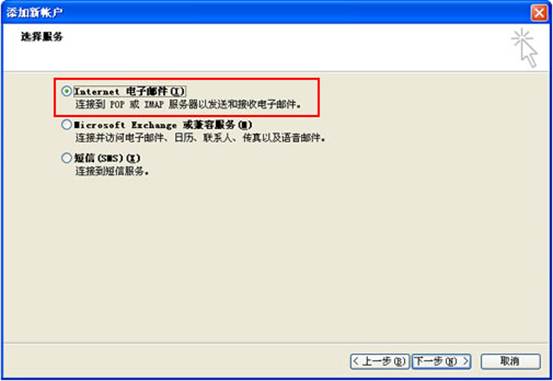
第四步:
电子邮件地址:cugtest@cug.edu.cn
帐户类型:IMAP
接收邮件服务器:imap.cug.edu.cn
发送邮件服务器:smtp.cug.edu.cn
用户名:cugtest@cug.edu.cn
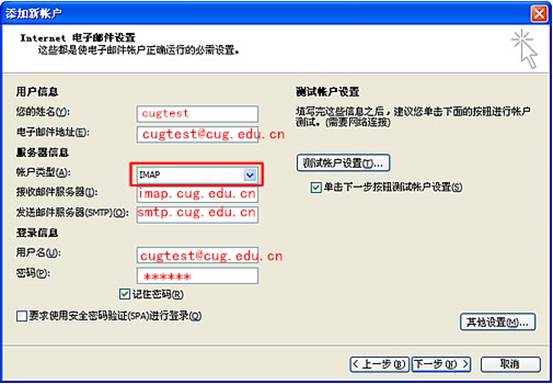
第五步:点击"其他设置"-"发送服务器",选择"我的发送服务器(SMTP)要求验证"和"使用与接收邮件服务器相同的设置"。

第六步:进入高级选项,如果您的邮件收发不需要采用SSL加密:接收服务器端口号为:143,发送服务器端口号为:25
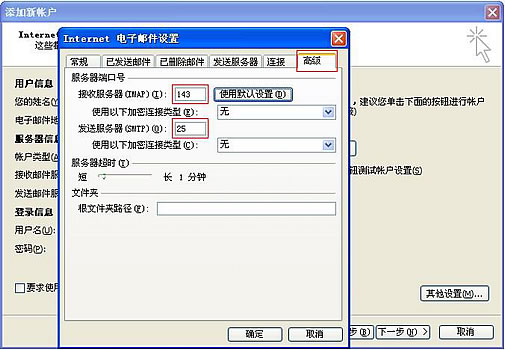
第七步:如果您的邮件收发需要采用SSL加密:接收服务器端口号:993,发送服务器端口号:465
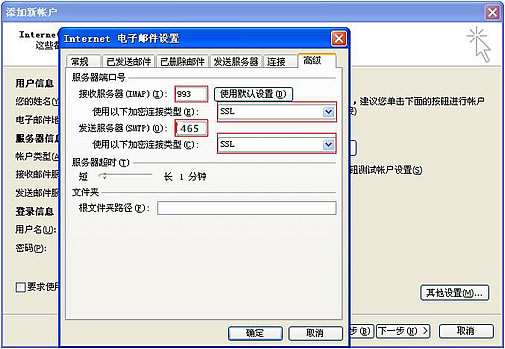
第八步:设置好之后选择"确定",点击"测试账户设置",测试的结果都是"已完成"的状态,表明账户添加成功。

4、安卓终端
第一步:在电子邮件客户端中选择邮件提供商“其它(pop3/imap)”,输入完整的地址、密码。
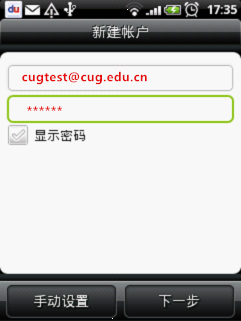
第二步:
选择协议:POP
电子邮件地址:cugtest@cug.edu.cn
POP服务器:pop3.cug.edu.cn
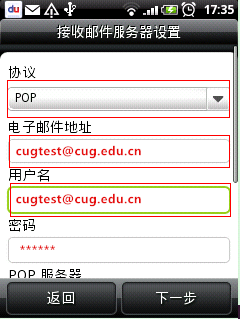
第三步:如果您的邮件接收不需要采用SSL加密:请选择“安全类型”为:无,“服务器端口”:110
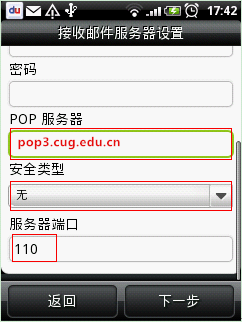
如果您的邮件接收需要采用SSL加密:请选择“安全类型”为:SSL,“服务器端口”:995

第四步:
用户名:cugtest@cug.edu.cn
SMTP服务器:smtp.cug.edu.cn

如果您的邮件发送不需要采用SSL加密:请选择“安全类型”为:无,“服务器端口”:25
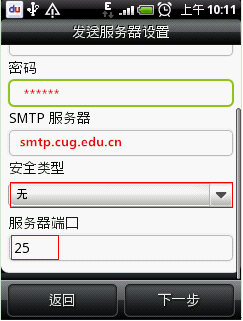
如果您的邮件发送需要采用SSL加密:请选择“安全类型”为:SSL,“服务器端口”:465
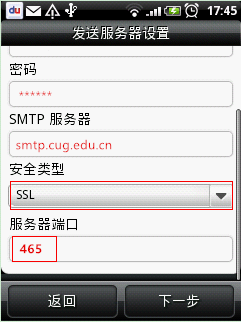
第一步:在电子邮件客户端中选择邮件提供商“其它(pop3/imap)”,输入完整的地址、密码。
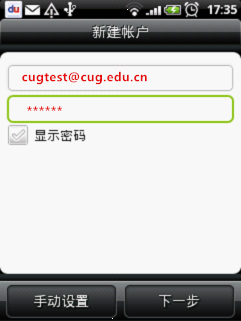
第二步:
选择协议:IMAP
电子邮件地址:cugtest@cug.edu.cn
IMAP服务器:imap.cug.edu.cn

第三步:如果您的邮件接收不需要采用SSL加密:请选择“安全类型”为:无,“服务器端口”:143
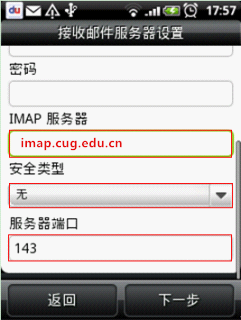
如果您的邮件接收需要采用SSL加密:请选择“安全类型”为:SSL,“服务器端口”:993

第四步:
用户名:cugtest@cug.edu.cn
SMTP服务器:smtp.cug.edu.cn

如果您的邮件发送不需要采用SSL加密:请选择“安全类型”为:无,“服务器端口”:25
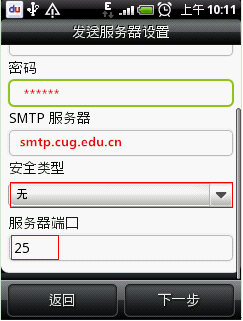
如果您的邮件发送需要采用SSL加密:请选择“安全类型”为:SSL,“服务器端口”:465
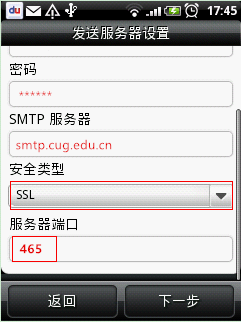
第一步:进入手机操作界面,点击进入“设置”。

第二步:选择“邮件、通讯录、日历”。

第三步:选择“添加账户…
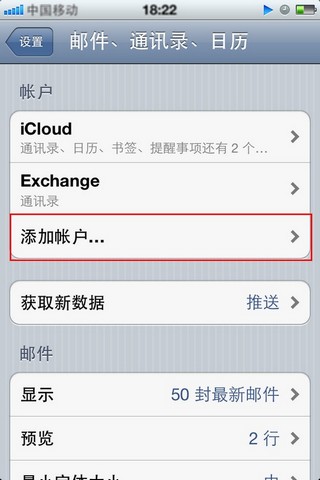
第四步:在电子邮件客户端中点击“其他”,选择“添加邮件帐户”,请输入相应信息。其中,“地址”一栏输入:cugtest@cug.edu.cn。
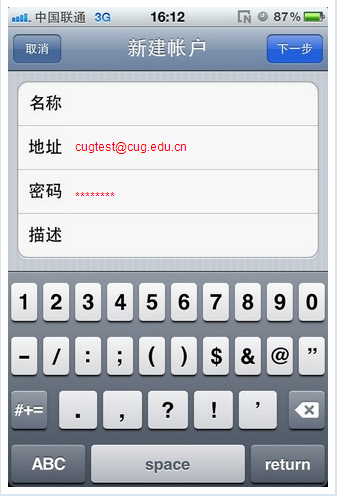
第五步:请选择使用“POP”协议。
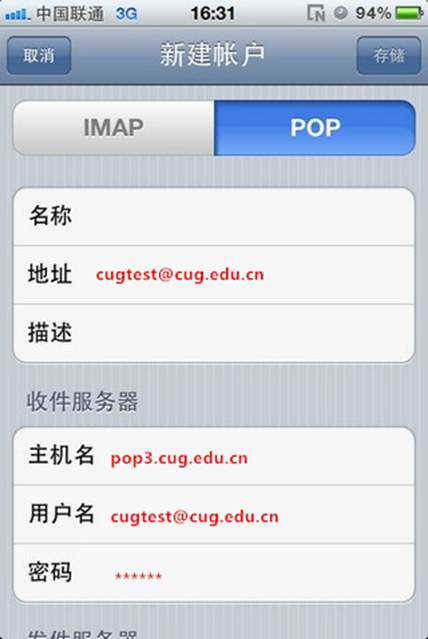
收件服务器主机名称:pop3.cug.edu.cn
发件服务器主机名称:smtp.cug.edu.cn
用户名:cugtest@cug.edu.cn
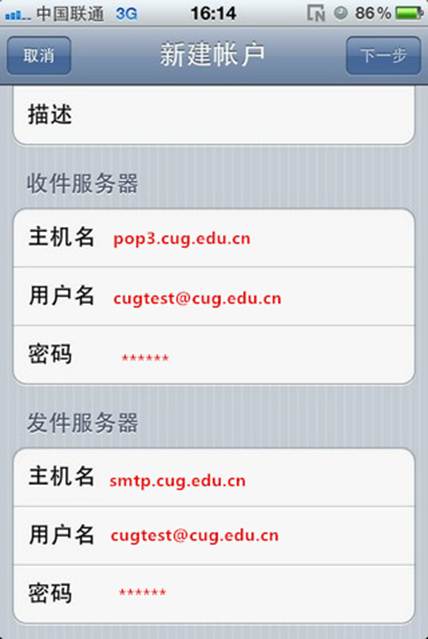
第六步:点击“储存”进行验证。验证成功后,点击“发件服务器”下的“SMTP”

如果您的邮件发送需要采用SSL加密:请确认“使用SSL”是处于开启状态,“服务器端口”为:465
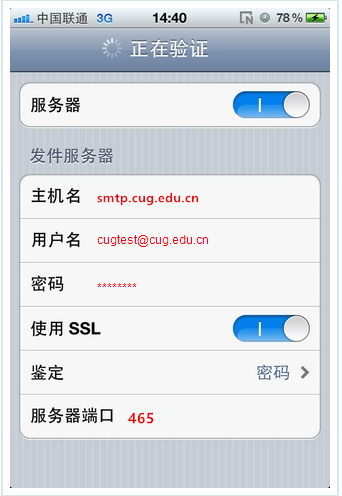
如果您的邮件发送不需要采用SSL加密:则需要确认“使用SSL”处于关闭状态,“服务器端口”为:25
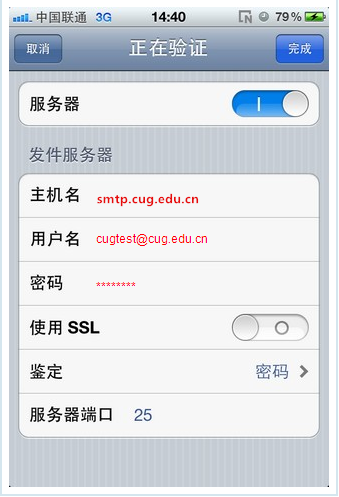
第七步:点击进入“高级”设置页面。
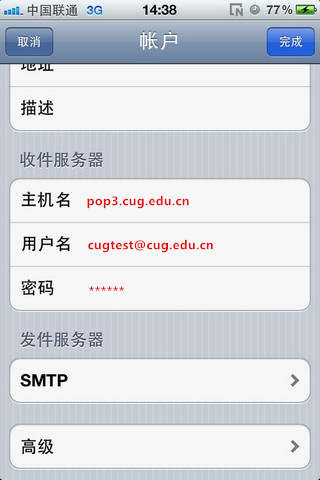
如果您的邮件接收需要采用SSL加密:确认在高级下如果“使用SSL”处于开启状态,“服务器端口”为995

如果您的邮件接收不需要采用SSL加密:则需要确认“使用SSL”处于关闭状态,“服务器端口”为110
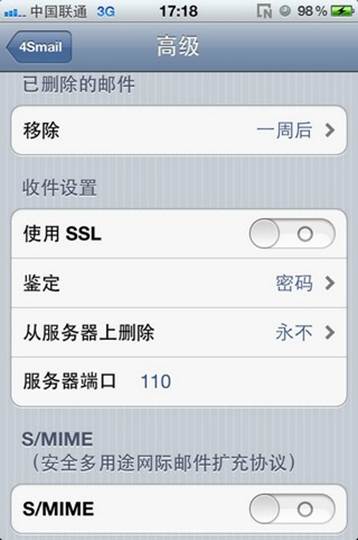
第一步:进入手机操作界面,点击进入“设置”。
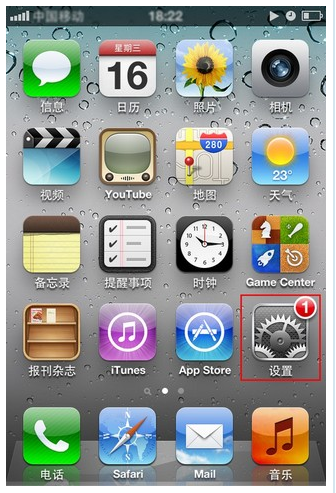
第二步:选择“邮件、通讯录、日历”。

第三步:选择“添加账户…
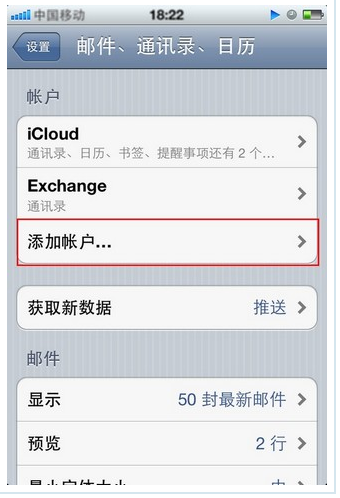
第四步:在电子邮件客户端中点击“其他”,选择“添加邮件帐户”,请输入相应信息。其中,“地址”一栏输入:cugtest@cug.edu.cn。
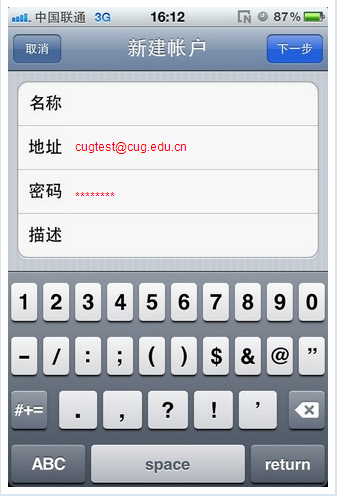
第五步:请选择使用“IMAP”协议。
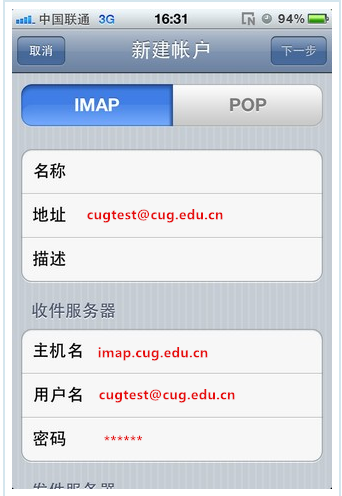
收件服务器主机名称:imap.cug.edu.cn
发件服务器主机名称:smtp.cug.edu.cn

第六步:点击“储存”进行验证。验证成功后,点击“发件服务器”下的“SMTP”
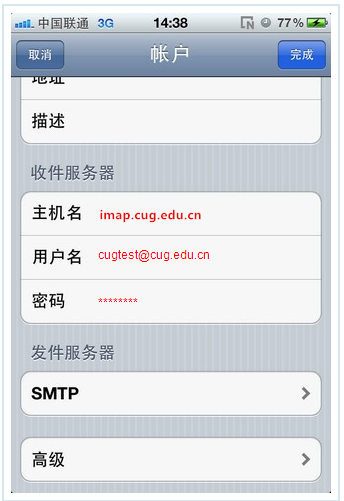
如果您的邮件发送需要采用SSL加密:请确认“使用SSL”是处于开启状态,“服务器端口”为:465
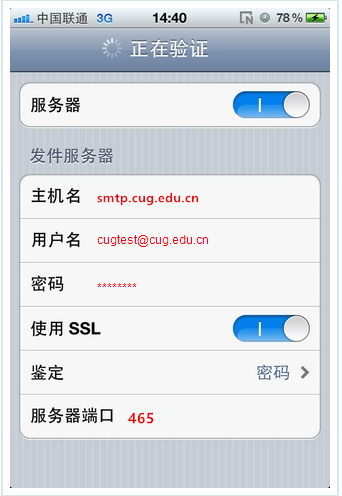
如果您的邮件发送不需要采用SSL加密:则需要确认“使用SSL”处于关闭状态,“服务器端口”为:25
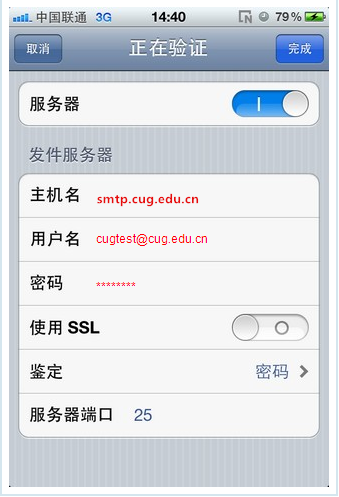
第七步:点击进入“高级”设置页面。
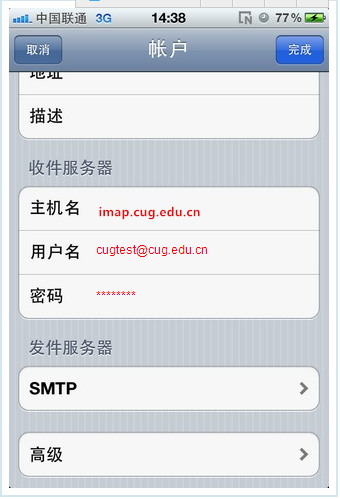
如果您的邮件接收需要采用SSL加密:确认在高级下如果“使用SSL”处于开启状态,“服务器端口”为993
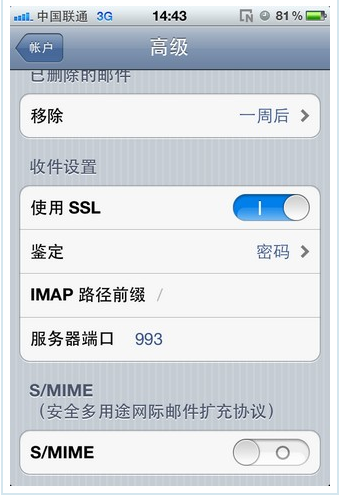
如果您的邮件接收不需要采用SSL加密:则需要确认“使用SSL”处于关闭状态,“服务器端口”为143